
콘텐츠
구매자가 멋진 새 LG G5를 상자에서 꺼내고 설정하면 몇 가지 사항을 변경해야합니다. 실제로이 고유 한 모듈 식 스마트 폰에서 더 나은 전반적인 경험, 사용 편의성 등을 제공하기 위해 여러 LG G5 설정 또는 기능을 활성화 할 수 있습니다.
이것은 우리가 장치에서 변경하는 첫 번째 LG G5 설정 중 일부이며, 구매자가 새 휴대폰을 최대한 즐기고 모든 옵션과 G5 설정을 탐색하고 휴대폰을 최대한 활용하기 위해 권장하는 작업입니다.
반짝이고 개선 된 알루미늄, 듀얼 카메라, 지문 스캐너, 모듈 식 G5가 전 세계에서 사용 가능하므로 사용자는 많은 질문을합니다. 이러한 변화는 일을 단순화하고, 추가 기능을 추가하고, LG G5를 개선하고 소유자가 미래를 준비하도록 할 것입니다.

대부분의 G5 사용자는 과거에 LG 휴대 전화를 즐겼지만 대부분의 휴대 전화에서 제공하지 않는 교체 가능한 배터리와 마이크로 SD 슬롯이있어 첫 번째 LG가 될 수도 있습니다. 이러한 설정을 살펴보면 사용자가 기기에 익숙해지고, 모든 것이 어디에 있는지 배우고, 동시에 가능한 최상의 환경을 설정하는 데 도움이됩니다.
위에 설명 된 거의 모든 것이 G5의 성능과 일상적인 작업을 개선하고, 대부분의 사용자가 필요하지 않거나 원하지 않는 기능을 비활성화하고, 최상의 스마트 폰이되도록 추가 기능을 추가하거나 켜는 것입니다. 일부는 기본적으로 비활성화되어 있습니다.
물론 모든 사용자는 처음 부팅 할 때 제안하는 지문 스캐너를 설정해야하며 알림 표시 줄의 빠른 설정을 사용자 지정하여 플래시에 손전등으로 빠르게 액세스하는 등의 작업을 수행해야하지만 이러한 LG G5 설정은 그. 아래에서 권장하는 모든 사항을 살펴보십시오.
여러 지문 설정
처음 부팅 할 때 G5는 소유자가 암호, 패턴 또는 핀과 같은 두 번째 보안 수준과 함께 지문을 설정하도록합니다. 지문 스캐너는 매우 빠르고 사용하기 쉬우 며 설정은 손가락으로 7-8 번만 누르면됩니다. 삼성 기기는 12 ~ 15 개 정도가 걸리며 저장하는 데 훨씬 더 오래 걸립니다.
그러나 첫 번째 지문 이후 설정 속도를 높이고 몇 가지를 더 추가하는 것이 좋습니다. 물론 스캐너가 가장 뒤쪽에 있다고해서 엄지 손가락이 추가되는 것은 아니지만 두 개 이상의 손가락을 저장하는 것이 좋습니다.

카메라 뒤쪽의 전원 버튼에 내장 된 지문 스캐너는 대부분의 사용자가 휴대 전화를 들고 검지 손가락을 얹는 곳에 있습니다. 약간 튀어 나와서 쉽게 찾고 탭할 수 있습니다.
향하다 설정> 일반 열> 지문 및 보안> 지문> 핀 입력> "지문 추가"선택. 양손으로 쉽게 잠금 해제 할 수 있도록 두 검지 손가락을 모두 추가하는 것이 좋습니다. 세 번째 손가락도 마찬가지입니다. 제가 좋아하는 한 가지는 여기에있는 스캐너에 손가락을 두드리는 것이 었습니다. 사용자에게 특정 손가락에 저장된 인쇄물을 보여줍니다. 따라서 소유자는 다시 실행해야하는 경우 실수로 잘못된 것을 삭제하지 않습니다.
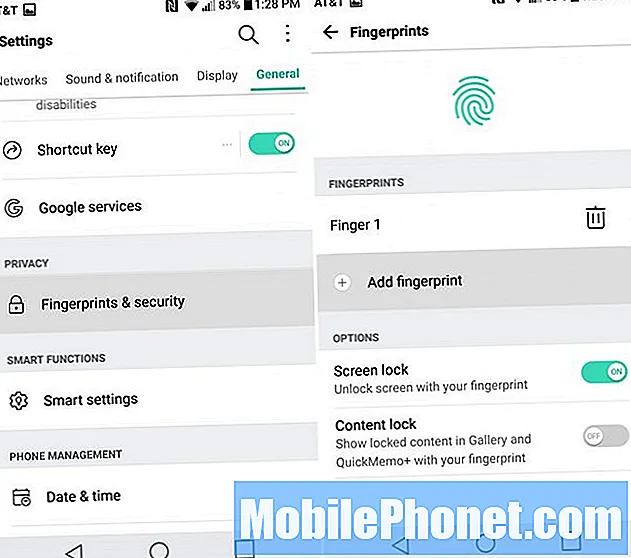
또한 가장 정확한 각도와 데이터 저장을 위해 케이스를 설치 한 후 저장된 지문을 다시 실행하는 것이 좋습니다. 이것은 앞으로 나아가는 좋은 경험을 보장 할 것입니다.
빠른 카메라 배우기 또는 활성화 및 탭하여 깨우기
모든 소유자가 알아야 할 두 가지 간단한 사항이 있습니다. 화면이 꺼져있을 때 볼륨 작게를 두 번 탭하거나 화면을 두 번 탭합니다. 볼륨 작게를 두 번 클릭하면 0.08 초 이내에 카메라가 즉시 실행되고 화면을 두 번 탭하면 카메라가 켜집니다. 둘 다 매우 편리합니다.

카메라를 즉시 실행할 수 있다는 점은 많은 사람들이 좋아하는 멋진 기능이며 "KnockON"을 사용하면 책상 위에 놓아도 전화기를 사용할 수 있습니다. 두 번 탭하고 핀을 입력 한 다음 휴대 전화를 집어 들고 전원 또는 지문 스캐너를 검색하지 않고 계속 사용하세요. 빠르고 간단하며 쉽습니다. 화면의 빈 곳을 두 번 탭하면 즉시 화면이 꺼집니다. LG가 처음으로이 기능을 제공했으며 여전히 우리가 가장 좋아하는 기능 중 하나입니다.
Micro-SD 카드 추가
LG G5에는 32GB의 내부 저장 공간 만 있으며, 모든 블로 트웨어, LG 앱, AT & T 앱, Amazon Apps 및 사용자가 절대 사용하지 않는 기타 항목으로 인해 AT & T 모델에서 거의 12GB가 즉시 사용됩니다. 아래에서는 그 대부분을 숨기는 방법도 설명합니다.
결과적으로 새로운 휴대 전화의 사용 가능한 공간은 약 20 ~ 22GB에 불과하며 앱, 게임, 사진 및 동영상으로 빠르게 채워집니다. 이것은 일반적으로 블로 트웨어와 관련하여 최악의 Samsung Galaxy S7보다 공간이 적습니다.

G5는 최대 2TB의 스토리지를 처리 할 수 있습니다. 그러나 사용 가능한 가장 높은 마이크로 SD는 200GB이며 일부 128GB 옵션은 항상 매우 저렴한 가격으로 Amazon에서 판매 중입니다. 완료되면 카메라가 내부 저장소가 아닌 SD 카드에 저장되는지 확인합니다. 기본적으로 변경해야하지만 카메라 설정을 확인하여 확인하십시오.
micro-SD 카드가있는 SIM 제거 도구를 사용하고 몇 년 동안 사용할 수 있도록 추가 저장 장치에 넣으십시오.
"항상 표시"켜기
LG G5의 큰 판매 포인트는 항상 표시됩니다. 저전력 모드에서 화면의 작은 영역을 연중 무휴로 켜서 소유자에게 시간, 날짜 및 부재중 전화 또는 수신 알림을 표시합니다. 전화를 켜지 않고도 빠른 정보를 볼 수 있습니다. 연구에 따르면 대부분의 사용자는 하루에 150 번 이상 휴대 전화를 켭니다.

이 기능을 사용하면 한 시간에 배터리 수명의 약 1 % 만 사용되므로 하루 종일 근무하는 동안 8 %가 사용되며, 한 눈에 볼 필요가있는 사람들을 위해 화면을 꺼 두어 장기적으로 배터리를 절약 할 수 있습니다.
어떤 이유로 든 (아마도 작은 2,800mAh 배터리)이 기능은 기본적으로 비활성화되어 있지만 LG는 전화를 발표하면서 이에 대해 많이 이야기했습니다.
향하다 설정> 디스플레이> 켜기 / 끄기 전환 Always-On Display에 대한 모든 설정이 완료되었습니다.
새로운 홈 런처 (앱 트레이) 다운로드
LG G5에는 모든 Android 기기와 같은 애플리케이션 서랍이나 트레이가 없다는 것을 눈치 채 셨을 것입니다. iPhone과 마찬가지로 모든 앱이 홈 화면이나 폴더에 표시됩니다. 이 문제를 해결하겠습니다.

앱 트레이 없음
이는 일반 스마트 폰 소유자에게는 혼란 스러울 수 있지만 Android 기기는 몇 초 만에 완전히 변경 될 수 있습니다. "실행기"라는 것을 사용하여 홈 화면 및 응용 프로그램 트레이의 전체 모양, 느낌, 작동 및 기능을 변경합니다. 이들은 수년 동안 인기가 있었고 G5의 LG 홈 런처에는 응용 프로그램 트레이가 없습니다. 사용자가 앱을 찾을 위치를 모르거나 모든 앱이 두 번째 화면의 폴더에 들어간다는 의미입니다.
Google Play 스토어로 이동하여 Google Now Launcher, NOVA Launcher 또는 LG Home 4.0 (여기)을 다운로드하여 이전에 소유 한 다른 모든 Android처럼 휴대 전화를 작동하세요. 화면에 몇 개의 아이콘이 있고 나머지는 앱 트레이에 있음을 의미합니다.
풀다운 바 정리 및 사용자 지정
알림 풀다운 바는 Android 기기에서 매우 유용합니다. 가장 많이 사용되는 일부 설정에 대한 빠른 바로 가기를위한 5 개의 아이콘이 있으며, 설정 아이콘 옆의 오른쪽 상단에있는 작은 버튼을 눌러 사용자 정의 할 수 있습니다. WiFi, Bluetooth, Flashlight 및 "Capture +"버튼으로 빠르게 스크린 샷을 찍을 수있는 옵션이 있습니다.
그러나 소유자는 아마도 알림 센터가 공간을 차지하는 절대적으로 불필요한 수많은 물건으로 가득 차 있음을 알았을 것입니다. 밝기 및 볼륨, 화면 공유 및 일부 어리석은 파일 공유 아이콘 슬라이더와 같습니다. 드물게 일부 시나리오에서 유용하며 항상 여기에있을 필요는 없습니다.
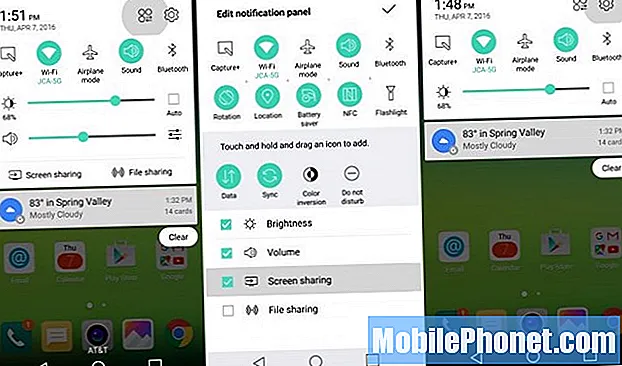
위는 알림 표시 줄 옵션 및 빠른 설정의 이미지이며 수정 버튼이 강조 표시된 다음 원하지 않는 모든 항목을 선택 취소 한 것을 볼 수 있습니다. 소유자는이 모든 것을 비활성화하고 필요에 따라 볼륨이나 밝기를 유지하는 것이 좋습니다.
이렇게하면 수신 메시지, 이메일, Facebook 알림 등 중요한 사항을위한 공간이 절약됩니다.
Bloatware 비활성화
위에서 말했듯이 LG G5는 거의 12GB의 저장 용량을 사용하고 있으며 수많은 쓸모없는 앱이 있습니다. AT & T 앱, T-Mobile TV, Verizon Navigator (또는 그들의 끔찍한 텍스트 앱)와 Amazon, DirecTV, Yellow Pages, Uber, Lookout Security 등과 같은 더 많은 것들이 있습니다. 정말 아무도 사용하지 않을 공간을 낭비하는 엄청난 양의 앱입니다.
안타깝게도이를 제거하고 공간을 되 찾을 수는 없지만 완전히 비활성화하고 숨길 수는 있습니다. 홈 화면, 앱 트레이를 정리하고 휴대 전화에 실제로 관심있는 앱만 표시하도록 허용합니다.
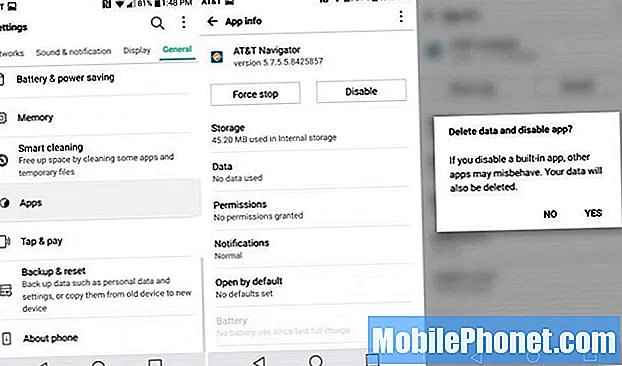
알림 표시 줄을 아래로 내리고 톱니 모양의 설정 버튼을 탭한 다음 일반> 앱> 위에서 언급 한 앱 중 하나를 선택하고 "비활성화". 그러면 최신 버전이 제거되고 앱이 비활성화되고 숨겨집니다. 슬프게도 우리의 유일한 선택이지만없는 것보다 낫습니다.
"스마트 설정"사용
LG는 스마트 설정이라는 설정에 매우 유용하고 배터리 수명과 시간을 절약 할 수있는 멋진 옵션이 있습니다. 과거의 Motorola Actions와 비슷합니다. 집을 나가면 스마트 설정이 자동으로 Wi-Fi를 끄고 (원하는 경우) 블루투스를 사용하여 핸즈프리 운전과 차 안에서 통화 할 수 있습니다. 직장에 도착하면 사용자의 위치를 인식하고 해당되는 경우 WiFi를 다시 켭니다.
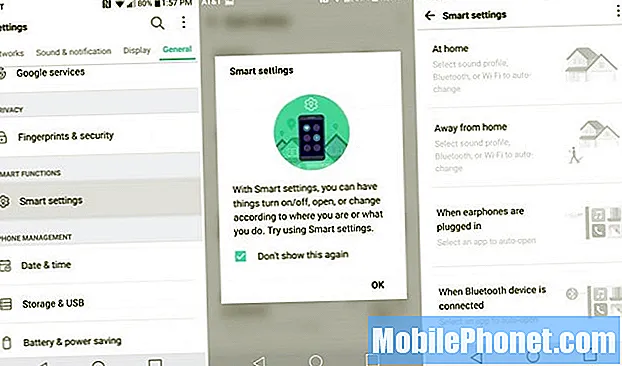
설정> 일반> 스마트 설정> 몇 가지 옵션을 시도해보십시오. 헤드폰이 연결되어있을 때 Google 뮤직이 자동으로 열리도록 G5를 설정할 수도 있습니다. 모든 설정을 완벽하게 완료하면 많은 소유자가 좋아하는 멋지고 스마트 한 설정 바로 가기입니다. 오늘 사용해보세요.
NFC 및 Android Pay 사용
Android 6.0.1 Marshmallow를 실행하고 지문 스캐너가있어 사용자는 Android Pay로 무선 모바일 결제를 할 수 있습니다. Google Play 스토어로 이동하여 Android Pay를 다운로드하고 설정에서 NFC를 사용 설정하고 신용 카드를 추가하세요.
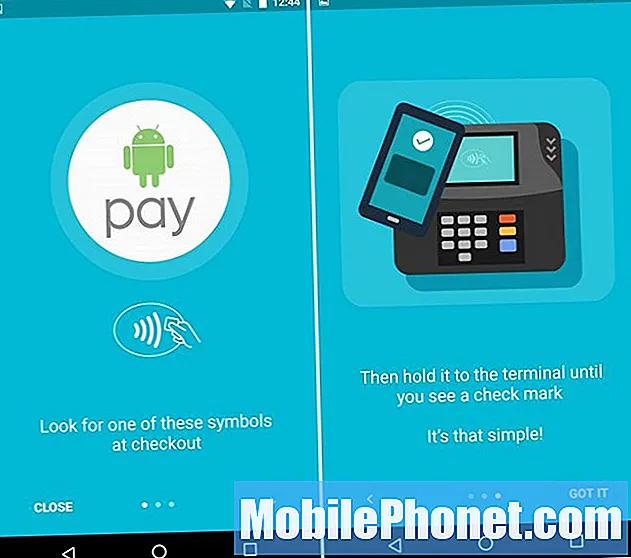
그런 다음 Android Pay를 탭하고 지문으로 안전하게 로그인 한 다음 LG G5를 결제 단말기에 탭하면 이동 중에 쉽고 빠르게 결제 할 수 있습니다.
배터리 세이버를 켜고 스페어 충전
LG G5를 주문한 대부분의 구매자는 여분의 2,800mAh 배터리와 휴대 전화에 넣지 않고도 충전 할 수있는 휴대용 충전 도크를 받았습니다. 이것은 몇 초 만에 전체 배터리를 빠르게 교체 할 수 있기 때문에 매우 좋습니다.

LG G5는 포함 된 충전기를 사용하여 약 35 분만에 0 ~ 80 % 충전되지만 퇴근 후 예비 배터리를 준비하는 것이 훨씬 더 쉽습니다. 그러나 배터리 절약 모드를 사용하여 남은 시간을 연장 할 수도 있습니다. 설정> 배터리에서 배터리 절약 모드가 활성화되면 15 %로 켜집니다. 이렇게하면 배터리 수명을 몇 시간 더 연장하기 위해 불필요한 기능이 꺼집니다. 밤 외출이나 긴급 상황에 적합합니다. 하나를 갖고 알고 있고 사용할 준비가되어있는 것이 좋습니다.
이제 LG G5는 거의 모든 작업을 수행 할 수 있지만 설정을 살펴보고 전화기에 대해 자세히 알아볼 수 있습니다. 다운되면 아래의 공식 LG G5 액세서리를 확인하십시오.
14 공식 LG G5 액세서리

